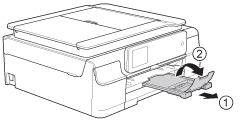DCP-J105
常见问题解答与故障排除 |
将纸张装入纸盒
遵循以下步骤装入纸张:
注意事项: 以下显示的操作说明来自一个具有代表性的的产品,可能与您的Brother产品有所不同。
-
将纸盒从设备中完全拉出。
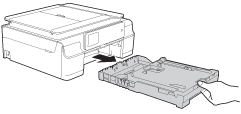
-
如果纸张支撑翼板(1) 展开,请将其合上。然后合上纸张支撑板。
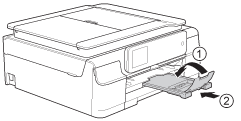
- 在纸盒中装入其他尺寸的纸张时,必须同时更改设备的纸张尺寸设置。
-
如果纸张支撑翼板(1) 展开,请将其合上。然后合上纸张支撑板。
-
抬起纸盒盖(1)。

-
轻轻按住并滑动纸张宽度导块(1),调整至纸张尺寸。请确保纸张宽度导块 (1) 上的三角形标记 (2) 与您正在使用的纸张尺寸的标记对齐。
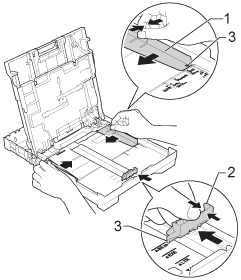
-
充分展开堆叠的纸张,以避免卡纸与进纸错误。
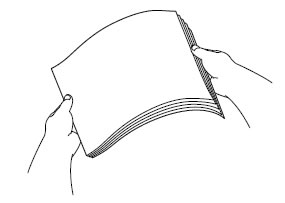
请确保纸张不卷曲。
-
将纸张以打印面向下、顶部先进入的方式轻轻放入纸盒。
检查纸盒中的纸张是否平整。
纸盒装得过满可能会导致卡纸。
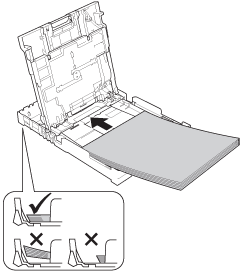
- 请勿将纸盒内的纸张向前推得太深,否则纸张会在纸盒后部翘起并导致进纸问题。
- 如果在纸张用尽前您想添加纸张,移除纸盒中的所有纸张并将其和添加的纸张放在一起。在放入纸盒前充分展开堆叠的纸张。如果不将纸张展开,设备可能会发生多页进纸问题。
-
轻轻调整纸张宽度导块 (1) ,使其触碰到纸叠的两边。

-
合上纸盒盖。
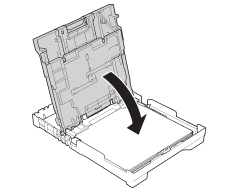
-
慢慢将纸盒推入设备。
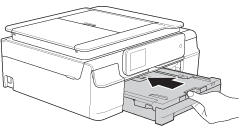
-
当纸盒推入到位时,拉出纸张支撑板 (1) 直至其锁定到位,然后展开纸张支撑翼板 (2)。